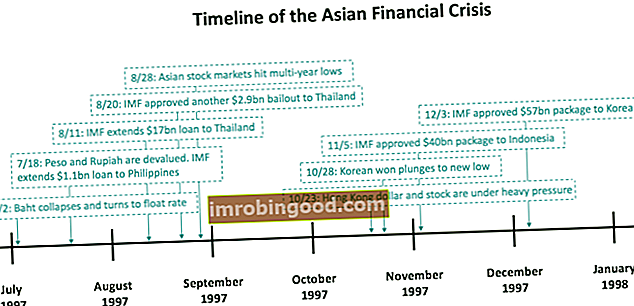Tietäen erot LOOKUPin ja VLOOKUP-toimintojen välillä Excelissä käyttäjät voivat hyödyntää täysimääräisesti kunkin toiminnon käytön etuja. LOOKUP-toiminto LOOKUP-toiminto LOOKUP-toiminto on luokiteltu Excel-haku- ja viitetoiminnot -kohtaan. Funktio suorittaa karkean haun haun joko yhden rivin tai yhden sarakkeen alueella ja palauttaa vastaavan arvon toisesta yhden tai yhden sarakkeen alueesta. sallii käyttäjän etsiä tietoriviä riviltä tai sarakkeelta ja palauttaa vastaavan datan toiselle riville tai sarakkeelle. VLOOKUP-toiminto VLOOKUP Opi VLOOKUP helposti kuvakaappausten, esimerkkien ja yksityiskohtaisen erittelyn avulla siitä, miten kaava toimii Excelissä. Funktio = VLOOKUP (hakuarvo, taulukon alue, sarakkeen numero). Esimerkiksi "etsi tämä tieto seuraavalta alueelta ja anna minulle vastaavia tietoja toisessa sarakkeessa". on samanlainen, mutta sallii käyttäjän tehdä hakuja pystysuoraan peräkkäin ja palauttaa tiedot vain a: sta vasemmalta oikealle menettely. Tässä oppaassa kerrotaan, miksi on parempi käyttää LOOKUPia VLOOKUP: n tai HLOOKUP: n sijasta HLOOKUP-toiminto HLOOKUP tarkoittaa horisontaalista hakua ja sitä voidaan käyttää tietojen hakemiseen taulukosta etsimällä riviä vastaaville tiedoille ja tulostamalla vastaavasta sarakkeesta. Kun VLOOKUP etsii arvoa sarakkeesta, HLOOKUP etsii arvoa riviltä. Excel-mallinnuksessa.
Miksi käyttää LOOKUP vs VLOOKUP tai HLOOKUP?
Yksinkertaisesti sanottuna LOOKUP-toiminto on parempi kuin VLOOKUP, koska sen käyttö on vähemmän rajoittavaa. Microsoft esitteli sen vasta vuonna 2016, joten se on edelleen uusi useimmille käyttäjille.
LOOKUP vs VLOOKUP -edut:
- Käyttäjät voivat etsiä tietoja sekä pystysuunnassa (sarakkeet) että vaakasuunnassa (rivit)
- Sallii vasemmalta oikealle ja oikealta vasemmalle -toiminnot (VLOOKUP on vain vasemmalta oikealle)
- Yksinkertaisempi käyttää eikä vaadi koko taulukon valitsemista
- Voi korvata molemmat VLOOKUP ja HLOOKUP-toiminnot
- F2: n tarkastaminen on helpompaa kuin VLOOKUP tai HLOOKUP
Esimerkkejä LOOKUP vs. VLOOKUP
Alla on kaksi kuvakaappausta Excelissä käytetyistä LOOKUP vs VLOOKUP -toiminnoista. Kuten molemmista esimerkeistä näet, on yksinkertainen taulukko, jossa on joidenkin ihmisten nimet, maat ja ikät. Rakennetun työkalun avulla käyttäjä voi kirjoittaa henkilön nimen ja saada Excel palauttamaan ikänsä.
Esimerkki 1: HAKU
Tässä esimerkissä LOOKUP-toimintoa käytetään seuraavissa vaiheissa:
- Valitse soluun C9 syötetty nimi.
- Etsi sitä sarakkeesta B4: B7.
- Palauta vastaava ikä sarakkeeseen D4: D7.

Kuten näette, tämä kaava on hyvin intuitiivinen ja helppo tarkastaa.
Esimerkki 2: VLOOKUP
Tässä toisessa esimerkissä VLOOKUPia käytetään seuraavien vaiheiden kanssa:
- Valitse soluun C20 syötetty nimi.
- Valitse koko taulukon B14: D18 alue.
- Valitse vastaava lähtö sarakkeesta “3.”
- "False" vaatii tarkan nimen vastaavuuden.

Tämä kaava toimii myös, mutta sitä on vaikeampi määrittää, ymmärtää ja tarkastaa.
Oikealta vasemmalle -toiminto
LOOKUP vs VLOOKUP: n suurin etu voi olla sen kyky toimia oikealta vasemmalle. Alla näet, että jos haluat vaihtaa menettelyä etsimään ikää ja antamaan vastaavan nimen, se toimii LOOKUP: lla, mutta tuottaa virheen VLOOKUP: n kanssa.

Hakemisto-ottelun vaihtoehto
LOOKUP-toiminnon ainoa rajoitus on, että se ei ole täysin dynaaminen. Jos esimerkiksi haluat haluta vaihtaa tulosarakkeen Iästä Maaksi, sinun on muutettava kaava manuaalisesti viittaamaan toiseen sarakkeeseen.
Edistyneempänä vaihtoehtona voit yhdistää hakemisto- ja vastaavuustoiminnot vaihtaaksesi viitteitä automaattisesti.
Katso Talouden vaiheittainen opas siitä, miten Index Match Match -ohjelmaa käytetään Excelissä Index Match Formula. INDEX- ja MATCH-toimintojen yhdistäminen on tehokkaampi hakukaava kuin VLOOKUP. Opi käyttämään INDEX MATCH -ohjelmaa tässä Excel-opetusohjelmassa. Indeksi palauttaa taulukon solun arvon sarakkeen ja rivinumeron perusteella ja Match palauttaa solun sijainnin rivillä tai sarakkeessa. Opi heille tästä oppaasta.
Lisäresurssit
Kiitos, että olet lukenut Finanssin selityksen LOOKUP vs VLOOKUP -toiminnoista. Finance on Financial Modeling & Valuation Analyst -sertifiointiohjelman virallinen liikkeeseenlaskija FMVA® Certification Join 350,600+ opiskelijaa, jotka työskentelevät yrityksissä, kuten Amazon, J.P.Morgan ja Ferrari. Seuraavat ilmaiset rahoitusresurssit ovat hyödyllisiä jatkaaksesi oppimista ja kehittymistä analyytikkona:
- Luettelo Excel-toimintojen funktioista Luettelo tärkeimmistä Excel-toiminnoista finanssianalyytikoille. Tämä huijausarkki kattaa 100 toimintoa, jotka ovat tärkeitä tietää Excel-analyytikkona
- Advanced Excel Formulas -kurssi
- Arvostusmenetelmät Arviointimenetelmät Kun arvostetaan yritystä jatkuvana yrityksenä, käytetään kolmea tärkeintä arvostusmenetelmää: DCF-analyysi, vertailukelpoiset yritykset ja ennakkotapahtumat. Näitä arvostusmenetelmiä käytetään sijoituspankkitoiminnassa, oman pääoman tutkimuksessa, pääomasijoituksissa, yritysten kehittämisessä, fuusioissa ja yritysostoissa, vipuvaikutteisissa yritysostoissa ja rahoituksessa
- Excel-mallinnuksen parhaat käytännöt Excel-mallinnuksen parhaat käytännöt Seuraavien Excel-mallinnuksen parhaiden käytäntöjen avulla käyttäjä voi tarjota puhtaimman ja käyttäjäystävällisen mallinnuskokemuksen. Microsoft Excel on erittäin vankka työkalu. Oppiminen tulemaan Excel-tehokäyttäjäksi on melkein pakollista investointipankkitoiminnan, yritysrahoituksen ja pääomasijoitusten aloilla.